office365 Soloの年次更新の案内が来ました
MICROSOFTで自動更新すれば楽ですが、少しでも安く更新するためにAmazon経由で更新することにしました
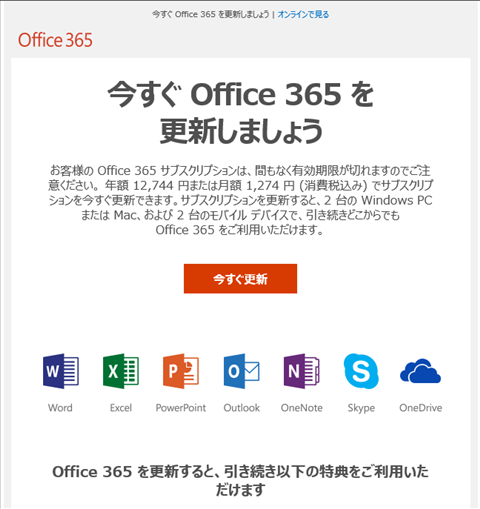
登録メールでMICROSOFTから更新の催促が来ます
「今すぐ更新」 をクリック

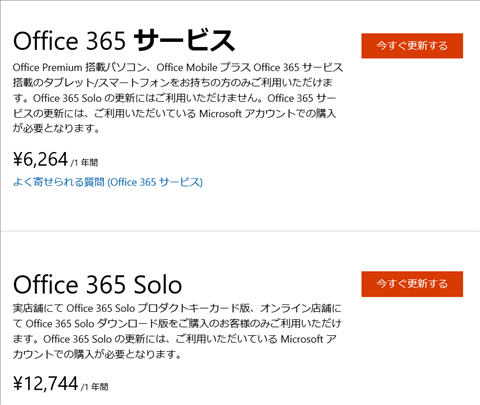
更新料は 税込み12,744円
ここで自動更新にしておけば クレジットで毎年自動引き落としができます
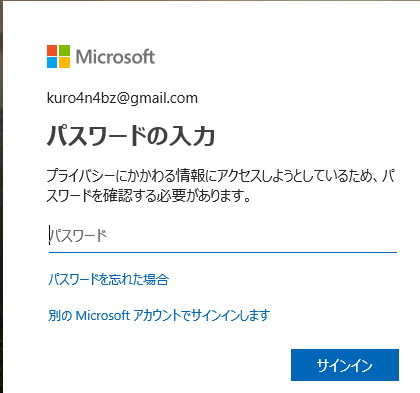
毎年更新が面倒でしたら「今すぐ更新」 をクリックして MICROFOFTアカウントでサイトに行って更新手続きができます
私は少しでも安い方を選びたいので AMAZONでコードを入手して更新しました
それではAmazon経由の手順を紹介します
Amazonサイトに行きます
前回購入済なので 「注文履歴」から前回の商品を見つけます

「商品名」をクリックして OFFICE365 Solo 販売画面に行きます
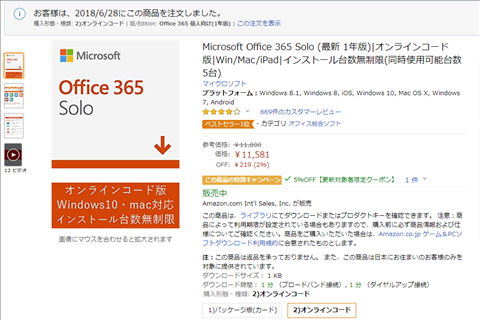
MICROSOFT 12,744 (税込)
Amazon 12,507 (税込)11,581(税抜)
わずかですが安く手に入ります
私の場合はその時「【更新対象者限定5%OFF】Microsoft Office 365 Solo クーポンキャンペーン」をやっていました
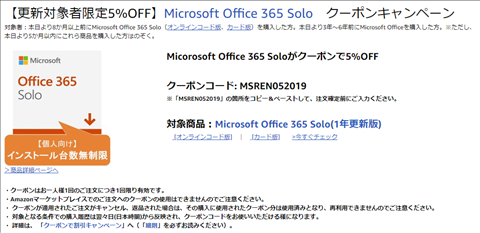
商品を「2)オンラインコード」「Office 365 個人向け(1年版)」で指定
アマゾンのクーポンコードをコピーして
「カートに入れる」
「レジに進む」
「お支払い方法を選択」
「注文内容を確認・変更する」
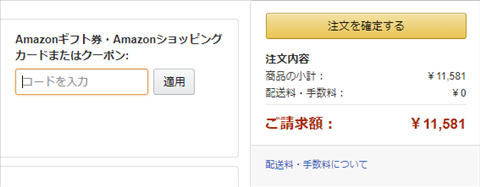

価格: ¥ 11,581
更新対象者限定クーポ: -¥ 579
割引価格: ¥ 11,002
MICROSOFT 12,744 (税込)11,800(税抜)
Amazon 11,881 (税込)11,002(税抜)
863円割引(6.8%引)
注文確定後、「ライブラリ」に移動

「プロダクトキー」をコピーして、右端にある「OFFICE.COMへ」をクリック
以下の手順で進みます
1)Microsoft アカウントを使って開始する
2)プロダクト キーの入力
3)Office の取得
表示されているMaicrosoftアカウントを確認して「次へ」
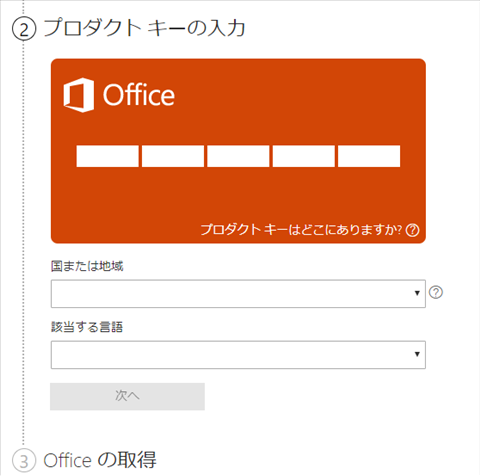
「プロダクトきー」を入力
ここは必ず Office 365 SOLO を登録したアカウントか確認しましょう
複数所有で違ったアカウントの場合は 更新ではなくなります
国または地域
該当する言語
を入力して 「次へ」をクリック
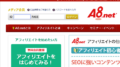
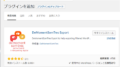
コメント